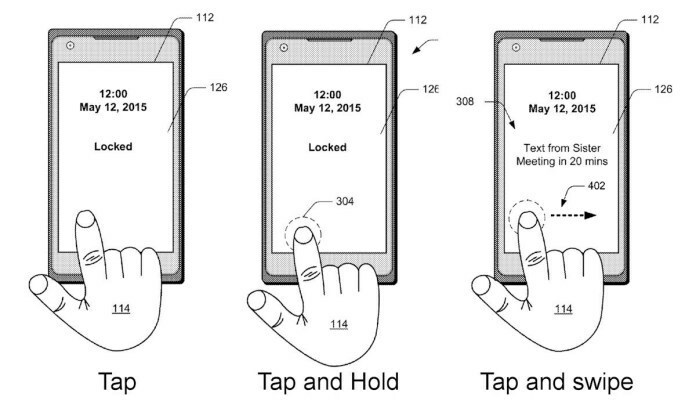- Много потребители се сблъскаха с грешка биометричната услуга на Windows спря да работи и това може да се дължи на остарели драйвери.
- Едно решение е да актуализирате драйверите си от Настройки, в противен случай можете да извършите SFC сканиране, за да коригирате файлове.
- Биометричните данни може да изглеждат най-сигурният начин да гарантирате поверителността и сигурността си, но ще се изненадате, след като прочетете нашата статия.

хИНСТАЛИРАЙТЕ КАТО КЛИКНЕТЕ ВЪРХУ ИЗТЕГЛЯНЕ НА ФАЙЛА
- Изтеглете Restoro PC Repair Tool който идва с патентовани технологии (наличен патент тук).
- Кликнете Започни сканиране за да намерите проблеми с Windows, които може да причиняват проблеми с компютъра.
- Кликнете Поправи всичко за отстраняване на проблеми, засягащи сигурността и производителността на вашия компютър.
- Restoro е изтеглен от 0 читатели този месец.
Влизането в компютъра ви с биометрични данни, а не с парола, може да бъде много по-лесно и безопасно, особено когато се използва като част от система за многофакторно удостоверяване. Въпреки това, както при всяка друга функция на компютъра, биометричната услуга на Windows спря да работи за някои от нас там.
С биометричните данни няма да се налага да ги променяте толкова често и ще бъде много по-трудно да откраднете (въпреки че може да се направи). Но когато спре да работи, може да е много по-трудно да го върнете и да работи отново.
Всеки път, когато се публикува нова актуализация за Windows 11 или 10, възниква нов проблем. Ако сте жертва на този проблем, не се притеснявайте, тъй като сте попаднали на правилното място! Ще ви покажем списък с решения веднага след като видим причините Windows Hello да не работи. Следвайте!
Защо Windows Hello спря да работи?
След допълнително проучване беше открито, че има множество потенциални основни фактори, които биха могли да допринесат за този конкретен модел на поведение. По-долу е изброен списък с възможни извършители, които може да са виновни за този код на грешка:
➡ Актуализацията на Windows Hello не е инсталирана – Microsoft вече е наясно с този проблем и сега работи върху корекция, която трябва да разреши проблема автоматично в бъдеще. Ако още не сте го направили, отидете на Windows Update и не забравяйте да инсталирате всяка налична актуализация.
➡ Няма инсталиран драйвер за вградената камера – Както се оказа, можете също да очаквате да видите този конкретен проблем, ако вградената камера, използвана от Windows Hello, не е актуална с най-новите драйвери, инсталирани на вашия компютър. Необходимо е незабавно да актуализирате драйвера на камерата.
➡ Биометричен драйвер с повреден подпис – Сценарият, при който нова инсталация на компилация на Windows 11 завършва с пренаписване на някои файлове, принадлежащи на биометричният драйвер е може би най-разпространената причина за проявата на този проблем (използван от Windows Здравейте).
След вашето новооткрито разбиране на причините за тази грешка, нека преминем към списъка с решения за проблема с биометричната услуга на Windows, която спря да работи. Бъдете в крак с нас!
Какво мога да направя, ако биометричната услуга на Windows спря да работи?
1. Актуализиране на драйвери
- Докоснете Windows ключ + аз за да започнете Настройки приложение, след това отидете в лявото меню и щракнете върху Актуализация на Windows. Сега изберете Разширени опции от дясната страна, за да намерите наличните актуализации на драйвери.

- Натисни Незадължителни актуализации под Допълнителни опции раздел.
- Изберете Актуализации на драйвери от падащото меню, което се показва, след което проверете всички актуализации на драйвери, които ви се показват. Накрая щракнете върху Изтеглете и инсталирайте бутон за стартиране на инсталационния процес. В момента нямам нови актуализации, поради което списъкът е празен.

Когато възникне проблем, можете ръчно да търсите актуализации, въпреки факта, че Windows често отговаря за актуализациите на драйверите. Въпреки това силно препоръчваме да използвате специализирана програма като напр DriverFix за да направите автоматично сканиране за остарели драйвери.
Остарелите драйвери в 90% от случаите са единствената причина, която пречи на функциите и програмите да работят. По този начин, ако актуализирате всички тях, включително биометричните, е сигурно, че вашата биометрична услуга на Windows спря да работи грешката ще бъде коригирана.
2. Стартирайте SFC сканиране
- Първо и най-важно ще трябва да имате достъп Командния ред чрез натискане на Windows + С и въвеждане cmd в полето за търсене. След като резултатът се покаже, щракнете с десния бутон върху него и изберете Изпълни като администратор.

- Сега въведете или поставете следната команда и натиснете Въведете:
sfc /сканиране
3. Превключете към локален акаунт
- Натисни Windows ключ + аз за да отворите Настройки меню и отидете до Сметки следван от Вашата информация от дясната страна.

- Сега превъртете надолу, докато срещнете опцията за Вместо това влезте с локален акаунти щракнете върху него.

- Избери своя Майкрософт акаунт, въведете своя парола и рестартирам вашия компютър, за да приложите направените промени.
4. Актуализирайте Windows
- Първо натиснете Windows ключ + аз и изберете Актуализация на Windows от лявата лента за навигация.

- Можете да използвате Инсталирай сега опция за инсталиране на нови актуализации, които са необходими за изтегляне, или можете да използвате Провери за актуализации бутон, за да разберете дали са предоставени нови актуализации или не. Това би трябвало да разреши грешката при биометричната ви услуга на Windows, спряла да работи.

Безопасна ли е биометричната сигурност?
Биометричните данни са всякакви биологични и физически измервания, които могат да се използват за идентифицирането ви – като напр вашите пръстови отпечатъци, лице, ирис, глас или дори вените на дланите и сърдечния ритъм – и за да проверите вашите идентичност.
Експертен съвет:
СПОНСОРИРАНА
Някои проблеми с компютъра са трудни за справяне, особено когато става въпрос за повредени хранилища или липсващи файлове на Windows. Ако имате проблеми с коригирането на грешка, системата ви може да е частично повредена.
Препоръчваме да инсталирате Restoro, инструмент, който ще сканира вашата машина и ще идентифицира каква е грешката.
Натисни тук за да изтеглите и започнете да поправяте.
Тази информация може да се използва по различни начини, включително сигурност на летището, финансови транзакции и мобилни устройства, в съответствие с настоящите технологии. Голям брой летища по света включват биометрични данни в своите гранични процедури, за да подобрят цялостната си сигурност.
Авиокомпании като Delta, Norwegian, Lufthansa и други използват биометрични методи за качване на борда. Технологията за разпознаване на лице или пръстов отпечатък вече се намира в почти всеки нов смартфон.
Биометричните данни често се смятат за по-сигурни от паролите. Особено ако използвате общи кодове, те са значително по-трудни за разбиване от буквено-цифровите.

Освен това, ако въведете парола публично, има голяма вероятност някой да я забележи и да я използва за злонамерени цели. Биометричното удостоверяване, макар и по-трудно за преодоляване, не е непроницаемо. Използвана е 3D отпечатана маска, за да се заобиколи използването на Face ID.
Анонимен хакер успешно възпроизвежда пръстовия отпечатък на настоящия председател на Европейската комисия Урсула фон дер Лайен, използвайки снимки, получени с обикновен цифров фотоапарат през 2014 г.
Последствията от това са плашещи. Хакерите могат не само да разбият биометрични пароли от изображения, използвайки налична в търговската мрежа технология, но също така могат да разбият биометрични пароли от видео.
Ако смятате, че паролата ви е била компрометирана, можете лесно да я промените. Не сте в състояние да промените генетичния си състав по никакъв начин.
Има и несъгласие относно нивото на защита, което дава срещу държавни агенции. В Съединените щати имате право да откажете да предоставите на полицията вашата парола. Тя се основава на Петата поправка, която защитава правото ви да не бъдете уличавани срещу себе си.
Дори ако полицията има заповед за вашия арест, тя не може да ви принуди да разкриете местонахождението на заповедта. Даването на паролата ви би означавало да действате активно като свидетел срещу себе си.
- КОРЕКЦИЯ: Пръстовият отпечатък не работи в Windows 10 [Windows Hello]
- 5+ най-добри функции за сигурност и поверителност в Windows 11
- 5+ най-добри антивирусни програми за Windows 11 за защита на вашето устройство
Това обаче не означава, че трябва изцяло да изоставите използването на биометрично удостоверяване. Към момента няма много сценарии, при които вашият може да бъде компрометиран.
Въпреки това, с нарастването на популярността на практиката, последствията от кражбата на вашите биологични данни стават по-ужасяващи. Вместо да го считате за защита на сигурността, за момента е за предпочитане да мислите за него като за удобен инструмент.
За повече информация и потенциални поправки, вижте нашата публикация относно проблемите, свързани със сензора за пръстови отпечатъци на Windows 11, който не работи и научи какво да правиш в такъв случай.
Като алтернатива, ако още не сте направили това, разгледайте нашето ръководство за това как да инсталирате драйвера Hello face за Windows 11и не забравяйте да го актуализирате от време на време.
И последно, не пропускайте нашето ръководство за това как да коригирате Windows Hello, който не работи. Потребителите съобщават за много положителни отзиви за това!
Уведомете ни в раздела за коментари по-долу дали имате предвид някакви други решения, както и дали това ръководство е било полезно за вас. Благодаря за четенето!
Все още имате проблеми? Коригирайте ги с този инструмент:
СПОНСОРИРАНА
Ако съветите по-горе не са разрешили проблема ви, вашият компютър може да има по-сериозни проблеми с Windows. Препоръчваме изтегляне на този инструмент за поправка на компютър (оценен като страхотен на TrustPilot.com), за да се справите лесно с тях. След инсталирането просто щракнете върху Започни сканиране и след това натиснете Поправи всичко.